الإعلانات
إذا كنت قد استخدمت الويب لأي فترة زمنية ، فربما تكون قد أنشأت مجموعة ضخمة من الإشارات المرجعية. من السهل ملء شريط الإشارات المرجعية بالمواقع الأكثر زيارة ، وقبل فترة طويلة سيكون لديك قائمة كبيرة من الصفحات المفضلة التي يستحيل التنقل فيها.
حان الوقت الآن للجلوس وجعل إشاراتك أكثر قابلية للإدارة. دعنا نلقي نظرة على عملية تحتوي على أدوات ونصائح لتنظيف إشاراتك المرجعية وتنظيمها وإدارتها بحيث لم تعد كابوسًا.
الخطوة 1: إزالة الإشارات المرجعية الميتة والمكررة
ليست هناك فائدة كبيرة من الاحتفاظ بالإشارات المرجعية للروابط الميتة أو الرابطين اللذين ينتقلان إلى نفس الصفحة. بمرور الوقت ، تنكسر الصفحات أو تتم إعادة توجيهها أو تختفي تمامًا. قبل أن تقلق بشأن إدارة أي شيء ، قم أولاً بتنظيف الفوضى.
ودعا أداة مجانية لنظام التشغيل Windows AM-DeadLink سيساعد هنا. يقوم بمسح جميع الإشارات المرجعية الخاصة بك ويتيح لك معرفة أي منها ميت ، وإعادة توجيهه ، وما شابه. تتوافق الأداة مع Chrome و Firefox و Opera و Vivaldi و Internet Explorer. للتحقق من Edge أو الإشارات المرجعية الأخرى ، يمكنك إما تصديرها إلى ملف HTML أو استيرادها إلى متصفح مدعوم.
افتح البرنامج وحدد متصفحك من القائمة المنسدلة أعلى اليمين. سترى قائمة بالإشارات المرجعية ، مع العدد الإجمالي في الأسفل. انقر فوق الأخضر التحقق من زر للبحث عن الروابط المعطلة. نظرًا لأنه يحتاج إلى التحقق من الاتصال بكل موقع ويب ، فقد يستغرق ذلك بضع دقائق إذا كان لديك الآلاف من الإشارات المرجعية.
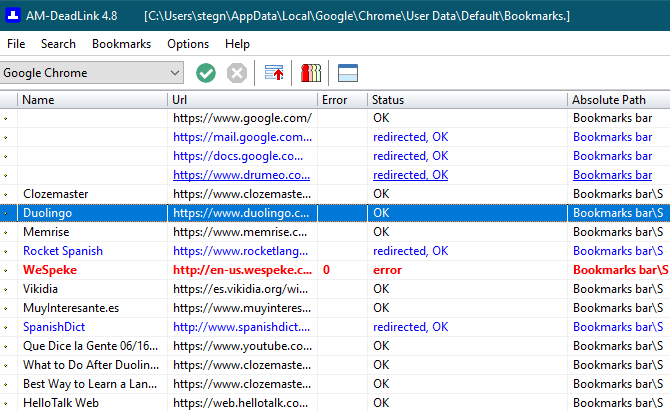
بمجرد الانتهاء من ذلك ، سترى الحالة من كل إشارة مرجعية. حسنا يعني أنه واضح تمامًا ، بينما تمت إعادة التوجيه ، حسنًا يعني أن الرابط لا يزال على قيد الحياة ولكنه تم نقله. قد ترغب في استبدال رابط الإشارة المرجعية بأحدث عنوان URL للحصول على الأداء الأمثل.
ال خطأ, معاد توجيهها ، لم يتم العثور على الملف والحقول الحمراء الأخرى تمثل روابط ميتة. لسهولة التحقق ، يمكنك النقر فوق فرز زر (بجانب الأحمر إحباط زر) لعرض جميع الروابط المعطلة في الأعلى. بجانب هذا يوجد مدقق مكرر يقوم بالمسح بحثًا عن التكرارات.
للأسف ، لن تحذف AM-DeadLink أي إشارات مرجعية لك. ستحتاج إلى تنفيذ أي عمل مطلوب يدويًا.
أخيرا ، إذا وجدت أن رابط مهم معطلة الآن ، يمكنك استخدام آلة Wayback لنرى كيف كان يبدو في الماضي. فقط أدخل عنوان URL ويمكنك (نأمل) السفر في الوقت المناسب.
الخطوة 2: مزامنة إشاراتك المرجعية
لا يوجد سبب لإعادة بناء مجموعة الإشارات المرجعية الخاصة بك من البداية على جميع أجهزتك. تحتوي جميع المتصفحات الرئيسية على ميزات مزامنة مدمجة تتيح لك الوصول إلى المفضلة لديك على أجهزة كمبيوتر أخرى وهاتفك.
لاستخدامها ، اتبع هذه الخطوات الأساسية للمتصفحات الأكثر شيوعًا:
- كروم: افتح Chrome الإعدادات وتسجيل الدخول إلى حساب Google الخاص بك باستخدام اشخاص الجزء العلوي من الشاشة إذا لم تكن بالفعل. تأكد من اختيارك لمزامنة الإشارات المرجعية في تزامن القائمة ، ثم قم بتسجيل الدخول إلى حساب Google الخاص بك في Chrome على أجهزتك الأخرى.
- ثعلب النار: انتقل إلى Firefox خيارات و اختار حساب فايرفوكس. سجّل الدخول ، وتأكد من مزامنة حسابك إشارات مرجعية، ثم افعل نفس الشيء على أجهزتك الأخرى. نرى دليلنا إلى Firefox Sync كيفية استخدام Firefox Sync للحفاظ على مزامنة بيانات التصفحيتيح لك Firefox Sync الاحتفاظ بالإشارات المرجعية وكلمات المرور والخيارات والمزيد من المزامنة عبر جميع أجهزتك. إليك كيفية استخدامه. اقرأ أكثر لمزيد من المعلومات.
- الأوبرا: افتح الإعدادات وتصفح إلى التزامن الجزء. هنا ، قم بتسجيل الدخول باستخدام حساب Opera واختر مزامنة إشاراتك المرجعية. ثم قم بتسجيل الدخول على أجهزتك الأخرى.
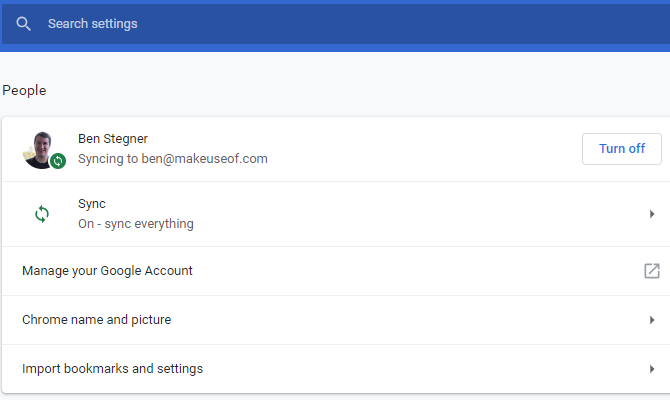
الخطوة 3: النسخ الاحتياطي واستيراد الإشارات المرجعية
كانت Xmarks خدمة شائعة لمزامنة إشاراتك المرجعية بين المتصفحات. أثناء إغلاقه في عام 2018 ، لم يعد ذلك ضروريًا بفضل ميزات المزامنة المذكورة أعلاه. (نملك تحقق من بدائل Xmarks 5 Xmarks بدائل لمزامنة الإشارات عبر الأجهزة والمتصفحاتهل ترغب في مزامنة إشاراتك المرجعية عبر جميع الأجهزة والمتصفحات؟ فيما يلي أفضل بدائل Xmarks للاستخدام. اقرأ أكثر في حال كنت لا تزال بحاجة إلى هذه الوظيفة.)
ومع ذلك ، لا يزال بإمكانك تصدير الإشارات المرجعية واستيرادها يدويًا لنقلها بين المتصفحات. يتيح لك ذلك أيضًا عمل نسخة احتياطية من إشاراتك المرجعية إلى ملف HTML. هذا مهم لأن خدمات المزامنة ليست نسخًا احتياطية مناسبة.
حتى إذا كنت لا تريد نقل الإشارات المرجعية إلى متصفح آخر ، فيجب أن تأخذ بعض الوقت لتصديرها. احتفظ بملف HTML الناتج في مكان آمن حتى تتمكن من استعادة إشاراتك المرجعية إذا حدث خطأ ما.
إليك كيفية تصدير واستيراد الإشارات المرجعية في المتصفحات الرئيسية:
- كروم اذهب إلى القائمة> الإشارات المرجعية> مدير الإشارات أو استخدم Ctrl + Shift + O الاختصار. في أعلى اليسار ، انقر على زر النقاط الثلاث واختر تصدير الإشارات المرجعية لحفظها كملف HTML. استيراد الإشارات سيسمح لك بإحضار ملف HTML تم تصديره من متصفح آخر.
- ثعلب النار: افتح القائمة> المكتبة> الإشارات المرجعية> عرض جميع الإشارات المرجعية أو اضغط Ctrl + Shift + B. انقر على المهم والنسخ الاحتياطي و اختار تصدير الإشارات المرجعية إلى HTML أو استيراد الإشارات المرجعية من HTML. ال دعم و استعادة تتيح لك الخيارات العمل مع ملفات JSON بدلاً من ذلك.
- الأوبرا: انقر إشارات مرجعية على الشريط الجانبي ، ثم اضغط على استيراد و تصدير زر. يمكنك هنا الاستيراد والتصدير عبر ملفات HTML.
- حافة: يزور القائمة> الإعدادات وانقر فوق استيراد أو تصدير زر.
- متصفح الانترنت: انقر على نجمة رمز في الجزء العلوي الأيسر لفتح المفضلة ، ثم انقر فوق السهم الموجود بجوار اضافة الى المفضلة لفتح قائمة منسدلة. هنا ، اختر استيراد وتصدير واتبع الخطوات.
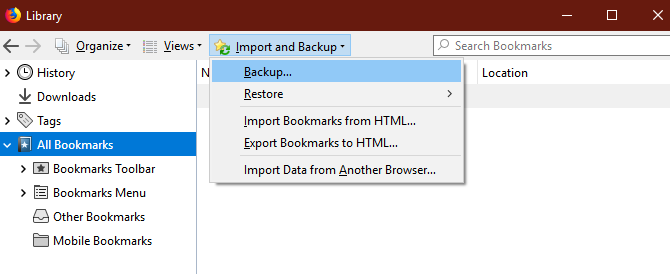
الخطوة 4: ضع أيقوناتك المفضلة على شريط الإشارات المرجعية
الآن بعد أن تخلصت من الفوضى واحتفظت بنسخة احتياطية من إشاراتك المرجعية ، يمكنك الانتقال إلى الجزء الممتع: جعلها مفيدة حقًا.
يعد شريط أدوات الإشارات المرجعية هو المكان الأكثر ملاءمة للإشارات المرجعية التي تستخدمها طوال الوقت ، لذا من المنطقي تحسينها. استخدم مدير الإشارات في متصفحك (أو السحب والإفلات) لوضع إشاراتك المفضلة على الشريط.
من هناك ، يمكنك الاستفادة من نصيحة صغيرة: حذف اسم سيحتفظ الحقل بالرمز المفضل فقط ويسمح لك بتخزين المزيد من الرموز على شريط الإشارات المرجعية.
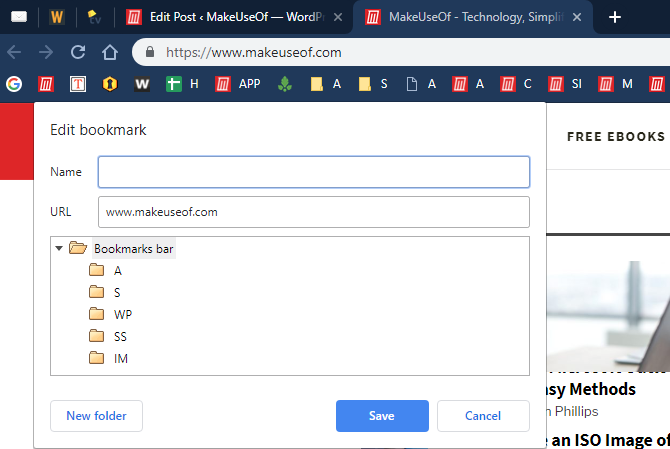
إذا كانت لديك إشارات مرجعية إلى عدة صفحات على موقع ويب واحد ، فيمكنك إضافة حرف واحد لكل منها لتمييزها دون شغل مساحة كبيرة جدًا. يمكن لأولئك الذين يحتاجون إلى الوصول إلى المزيد من الإشارات المرجعية إنشاء مجلدات على شريط أدوات الإشارات المرجعية.
الخطوة 5: تنظيم بقية العلامات الخاصة بك ووضع علامة عليها
بمجرد الوصول السريع إلى أهم مواقعك ، فإن بقية العمل يكمن في تنظيمها. تعتمد كيفية القيام بذلك على ما تجده مفيدًا للغاية ، ولكن بشكل عام ، يجب أن تستخدم المجلدات بشكل جيد.
يمكنك إنشاء تسلسل هرمي للمجلدات لأنواع مختلفة من المواقع التي تضع إشارة عليها. ربما تحتفظ بكل شيء يتعلق بالموسيقى في مجلد واحد ، والصفحات المتعلقة بالأخبار في مجلد آخر ، وما شابه. لا تنس أنه يمكنك دمج المجلدات داخل المجلدات ، بحيث يمكنك القسمة على أنواع الموسيقى ، على سبيل المثال.
في Firefox ، يمكنك أيضًا استخدام العلامات لتصنيف إشاراتك المرجعية بشكل أكبر. نظرًا لأن الإشارة المرجعية يمكن أن تحتوي على علامات متعددة ، يمكنك بسهولة تصفح العلامات لجميع الصفحات ذات الصلة. إنها أداة رائعة إذا كنت تريد أن تكون أكثر دقة.
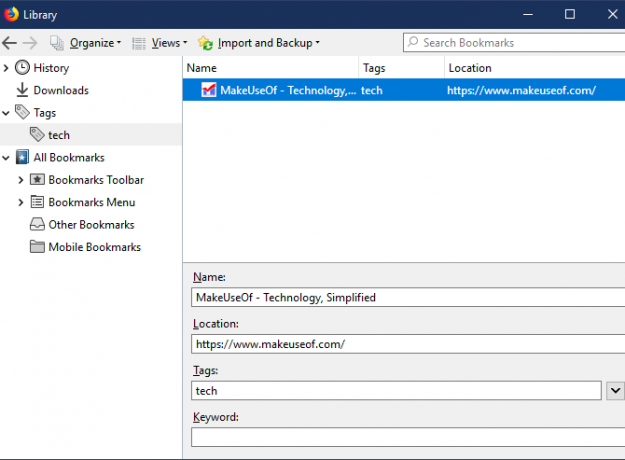
بالمناسبة ، لا تنسى ذلك يمكن أن تكون خدمات مثل Pocket أفضل من إنشاء إشارات مرجعية إيجابيات وسلبيات الجيب: Save for Later vs. إشارات مرجعيةتعد كل من إشارات Chrome المرجعية والجيب رائعة بطريقتها الخاصة. ولكن لماذا تختار Pocket على خدمة الإشارات المرجعية؟ وبأي طرق ينقص الجيب؟ اقرأ أكثر لكل موقع تريد سحبه. استخدم Pocket لتخزين المحتوى المثير للإشارة إليه لاحقًا واحتفظ بالإشارات المرجعية للمواقع التي زرتها وتريد العثور عليها مرة أخرى في المستقبل.
الإشارات المرجعية الأنظف = التصفح الأنظف
لقد اتبعنا العديد من الخطوات العملية لتنظيم الإشارات المرجعية في متصفحك. بعد تنظيف الروابط الميتة وتلك التي لم تعد تستخدمها ، ومزامنتها مع الأجهزة الأخرى ونسخها احتياطيًا ، وتنظيمها ، لن تكون قائمة الإشارات المرجعية الخاصة بك مشهدًا مروعًا بعد الآن.
بعد كل شيء ، فإن الميزة تدور حول توفير وصول سهل إلى المواقع التي تحبها ، لذا يجب عليك التأكد من أن إعدادك مناسب لك. للحصول على غوص أكثر عمقًا ، تحقق من ذلك دليلنا لإدارة الإشارات المرجعية في Firefox دليل كامل لإدارة الإشارات المرجعية فايرفوكستعرف على كيفية إنشاء الإشارات المرجعية وتنظيمها وإدارتها في Firefox حتى لا ينتهي بك الأمر مع مجموعة فوضوية وفوضوية. اقرأ أكثر .
بين هو نائب رئيس التحرير ومدير البريد الدعائي في MakeUseOf. حاصل على بكالوريوس في نظم المعلومات الحاسوبية من كلية غروف سيتي ، حيث تخرج مع مرتبة الشرف بامتياز مع مرتبة الشرف. إنه يستمتع بمساعدة الآخرين وهو متحمس لألعاب الفيديو كوسيلة.

